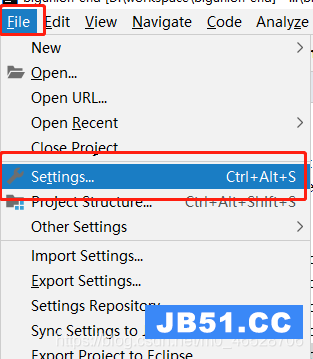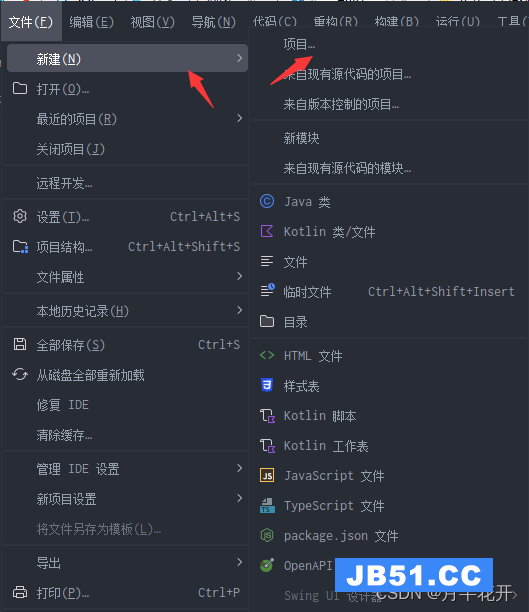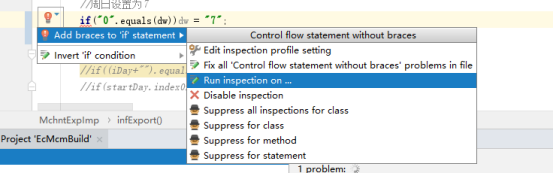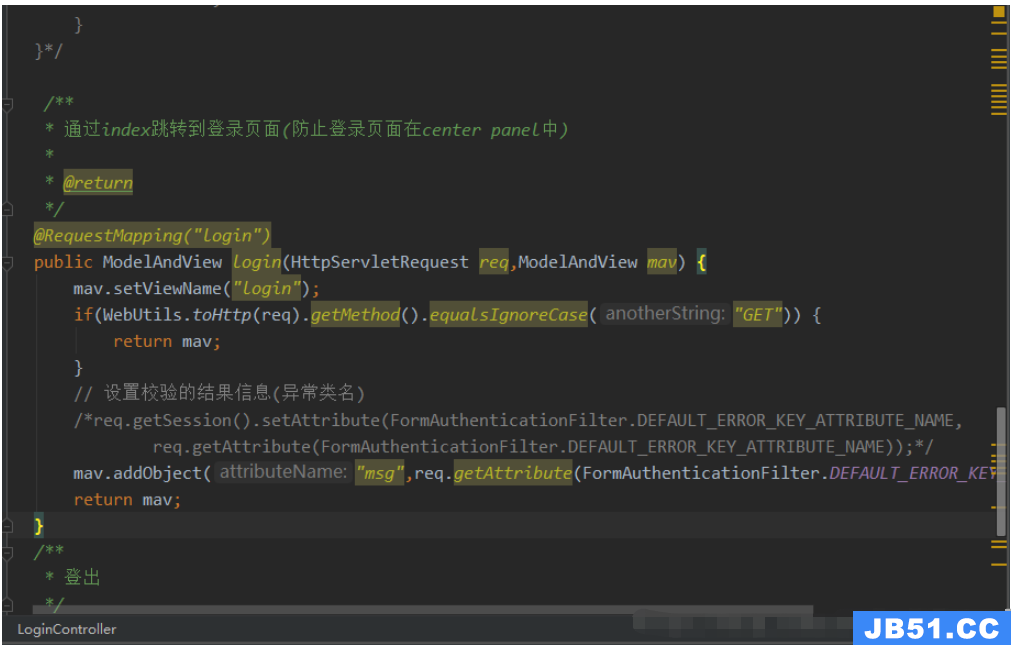本文小编为大家详细介绍“怎么将idea本地项目更新到gitlab”,内容详细,步骤清晰,细节处理妥当,希望这篇“怎么将idea本地项目更新到gitlab”文章能帮助大家解决疑惑,下面跟着小编的思路慢慢深入,一起来学习新知识吧。
一、创建Gitlab账号并新建一个项目
首先我们需要在Gitlab官网上注册一个账号,并新建一个Gitlab项目。在创建项目时,需要注意选择好项目的访问权限(Public或Private),以及在项目设置中可以配置好如代码合并的相关信息。
二、在IDEA上将代码托管到Gitlab
首先,我们需要在IDEA中安装Git插件。在IDEA菜单栏上找到“File” -> “Settings” -> “Plugins”,然后搜索Git插件,并安装。
在IDEA中打开需要托管到Gitlab上的项目。然后在IDEA菜单栏中找到“VCS” -> “Import into Version Control” -> “Create Git Repository”。
接着,我们需要添加需要托管到Gitlab上的文件到Git。在IDEA右下角的“Version Control”面板中,选择“Unversioned Files”,然后选择需要托管到Gitlab上的文件,右键点击选择Add。
在“Commit Changes”窗口中,输入Commit信息,然后点击Commit。
接着,在IDEA中的“Version Control”面板中,将鼠标放在新添加到代码中的文件名上,然后右键选择“Git” -> “Add” 将文件添加到本地Git。
最后,我们需要将代码提交到Gitlab上。在IDEA菜单栏中找到“VCS” -> “Git” -> “Push”,然后在弹出的窗口中选择需要提交的文件和相关分支,然后点击Push。
读到这里,这篇“怎么将idea本地项目更新到gitlab”文章已经介绍完毕,想要掌握这篇文章的知识点还需要大家自己动手实践使用过才能领会,如果想了解更多相关内容的文章,欢迎关注编程之家行业资讯频道。